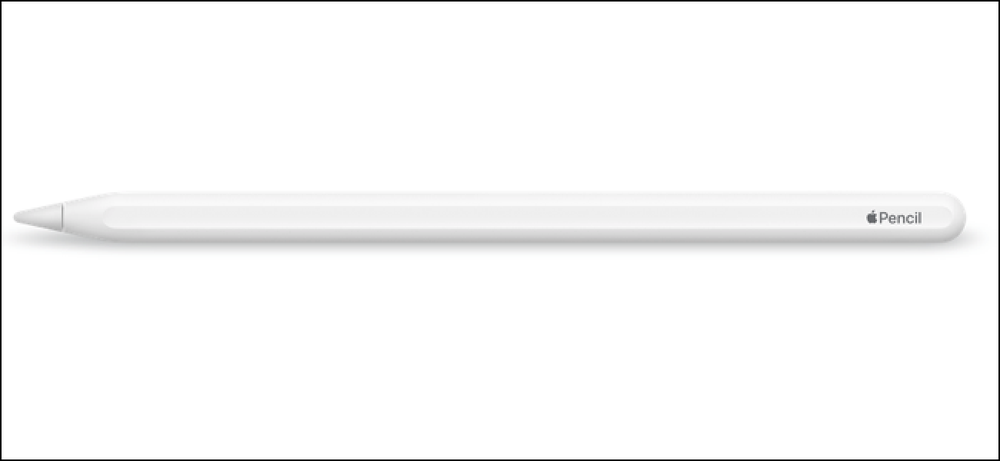AirPod'ları Bir PC, Mac, Android Telefon veya Diğer Bir Aygıtla Eşleştirme

Apple'ın AirPod'leri, W1 çipleri sayesinde iPhone'larla “sadece çalışır”, ancak aynı zamanda standart Bluetooth kulaklıklarıdır. Bu, Bluetooth ses bile Android telefonlarını destekleyen herhangi bir cihazla çalıştıkları anlamına gelir.
Eşleştirme işlemi bir iPhone'la eşleştirme kadar kolay olmayacak ve bağlantı çok sağlam olmayabilir, ancak bir Android telefondan veya Windows PC'den Apple TV gibi diğer Apple cihazlarına kadar herhangi bir şeyle çalışacaklar. Mac veya iPad kullanıyorsanız, kolay bir eşleştirme işlemi de vardır.
AirPod'larınızı Mac veya iPad ile Eşleştirme
AirPod'larınızı iPhone'unuzla zaten eşleştirdiyseniz, bu eşleştirme durumu, iPhone'unuz ve iCloud sayesinde hesabınızdaki iPad ve Mac'ler arasında senkronize olur. Bunun çalışması için, iPhone'unuzda kullandığınız Apple kimliğiyle iPad veya Mac'te oturum açmanız gerekir. Mac’ler için Handoff’u etkinleştirmiş olmalısınız.
Handoff'u desteklemeyen daha eski Mac'ler bu kolay eşleştirme işleminden faydalanamazlar ve Bluetooth kullanarak bunları elle eşleştirmeniz gerekir. Bu eşleştirme durumu aynı zamanda Apple TV'lerle de senkronize edilmez, bu nedenle AirPod'ları bir Apple TV ile eşleştirmek için Bluetooth kullanmanız gerekir..
Her şey doğru ayarlandıysa, AirPod'larınızı iPad veya Mac'inizdeki diğer herhangi bir ses cihazı gibi seçebilirsiniz. İlk olarak, AirPods kasanızın açık, AirPod'ların kasanın dışında veya kulaklarınızda olduğundan emin olun. Durumdalarsa ve dava kapalıysa, bir ses cihazı seçeneği olarak kullanılamazlar.
İPad'de, Kontrol Merkezi'ni açın, müzik kontrollerinin sağ üst köşesindeki ses dalgası simgesine dokunun veya müzik kontrollerine uzun basın ve cihaz değiştirme simgesine dokunun ve ses aygıtları listesinden AirPod'larınızı seçin.
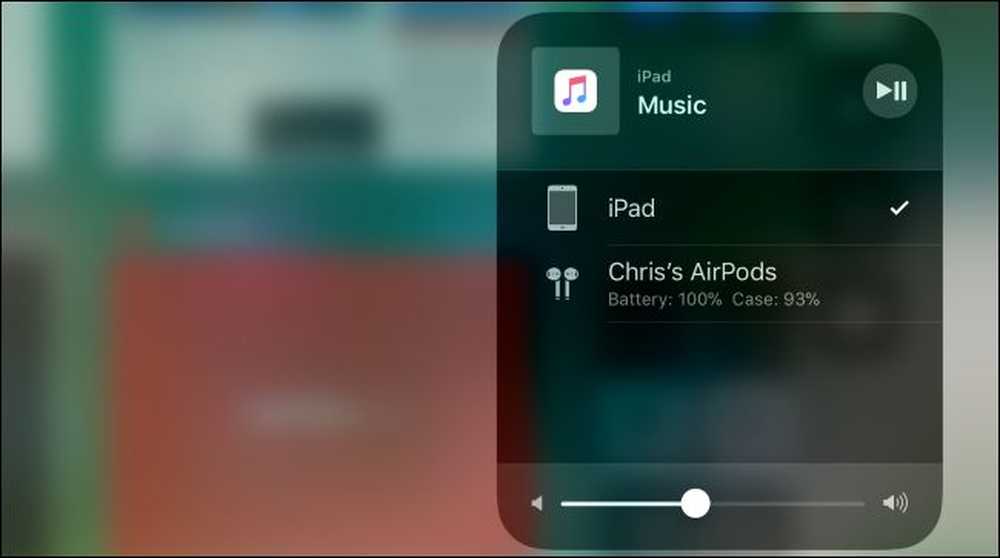
Mac'te, Mac'in menü çubuğundaki ses simgesine tıklayın ve mevcut cihazlar listesinden AirPod'larınızı seçin veya Apple menüsü> Sistem Tercihleri> Ses seçeneğine gidin ve AirPod'ları seçin. Ayrıca, etkin değilse, “Menü çubuğunda ses göster” kutusunu işaretleyerek Mac'in menü çubuğundaki ses simgesini de buradan etkinleştirebilirsiniz..
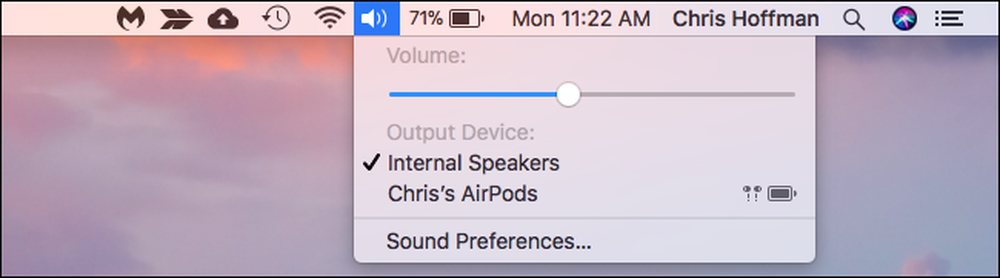
AirPod'larınızı Android Telefon, Windows PC, Apple TV veya Başka Bir Şeyle Eşleştirme
AirPod'larınızı başka bir cihazla veya daha eski bir Mac ile eşleştirmek için, yukarıdaki gereklilikleri karşılamıyorsanız, AirPods şarj durumundaki kaçırılması kolay eşleştirme düğmesini bulmanız yeterlidir..
AirPods davanızın arkasına bakın. Yıldırım limanının hemen altında, tabana yakın, soluk gümüş renkli daireyi gördün mü? Bu, AirPod'larınızı W1 yongasının otomatik olarak eşleştiremediği diğer cihazlarla eşleştirmeniz gereken “kurulum düğmesi”..
AirPod'larınızı eşleştirme moduna almak için yapmanız gerekenler:
- Her iki AirPod'unuzu şarj kutusuna yerleştirin.
- Kasanın üzerindeki kapağı açın. Şarj durumunu gösteren ışığın yandığını göreceksiniz..
- AirPods kasanızın arkasındaki dairesel düğmeyi basılı tutun. Kasanın içindeki ışık beyaz renkte yanıp sönmeye başlayacaktır. Bu, AirPod'larınızın eşleştirme modunda olduğunu gösterir..

Beyaz ışık yanıp sönerken, AirPod'larınız “keşfedilebilir” olacaktır. Başka bir deyişle, diğer Bluetooth kulaklıklar veya hoparlörler gibi, Bluetooth ayarlarınızdan eşleştirebileceğiniz bir çevre birimi olarak görüneceklerdir. Örneğin:
- Android: Ayarlar'a gidin ve Kablosuz ve ağlar altındaki “Bluetooth” seçeneğine dokunun. Bluetooth'un etkin olduğundan emin olun; AirPod'ları burada uygun bir cihaz olarak göreceksiniz..
- Windows 10: Ayarlar> Cihazlar> Bluetooth ve diğer cihazlar> Bluetooth veya başka bir cihaz ekle> Bluetooth'a gidin. Yakındaki cihazlar listesinden AirPod'larınızı seçin.
- Windows 7: Denetim Masası> Donanım ve Ses> Aygıtlar ve Yazıcılar> Aygıt ekle'ye gidin. AirPod'larınızı seçin.
- Mac: Apple menüsünü tıklayın ve Sistem Tercihleri> Bluetooth seçeneğine gidin. Listeden AirPod'larınızı seçin ve “Eşleştir” i tıklayın.
- Apple TV: Ayarlar> Uzaktan Kumanda ve Cihazlar> Bluetooth seçeneğine gidin. AirPod'larınızı listeden seçin.
- Bluetooth'lu Diğer Cihazlar: Sadece Bluetooth cihazlarını görüntüleyebileceğiniz ve bağlayabileceğiniz Bluetooth ayarları ekranına gidin. AirPod'larınız, diğer Bluetooth kulaklıkların yaptığı gibi burada bir seçenek olarak görünecek.
Bluetooth seçeneklerini bulmak için biraz zaman alırsanız, AirPod'larınız eşleştirme modundan çıkabilir ve yanıp sönen beyaz ışığın durduğunu göreceksiniz. Dairesel ayar düğmesine tekrar tekrar uzun basın, AirPod'larınız eşleştirme moduna yeniden girer ve bir kez daha diğer cihazlarınızdan keşfedilebilir.

Bağlandıktan sonra, AirPod'larınız hangi cihazla eşleştirildiyse normal Bluetooth kulaklık olarak işlev görür.
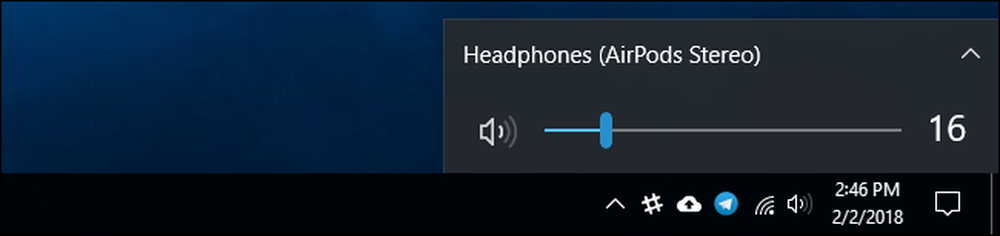
AirPod'larınızı iPhone veya iPad'inize Yeniden Bağlama
Başka bir iOS dışı cihazla eşleştirdikten sonra AirPod'larınızın iPhone'unuzla bağlantısı kesilecek. İPhone'unuzla tekrar kullanmak için onları iPhone'unuza yeniden bağlamanız gerekir..
Bunu yapmak için, önce AirPod'larınızı tekrar kasalarına yerleştirin. İPhone'unuzun ana ekranına gidin, AirPods kasasını açın ve iPhone'unuzun yakınında tutun. (AirPod'larınızı bir iPhone yerine bir iPad ile eşleştirmek istiyorsanız, aynı işlem bir iPad'de çalışır.)
Ekranınızda “AirPod'larınız Değil” mesajı göreceksiniz. “Bağlan” düğmesine dokunun. Ardından kutunun arkasındaki dairesel düğmeyi basılı tutmanız istenir. Ekranınızda “Bağlanıyor” mesajı göründüğünde düğmeyi bırakın ve otomatik olarak iPhone'unuza yeniden bağlanacaklar.


Resim Kredisi: Peter Kotoff / Shutterstock.com, Peter Kotoff / Shutterstock.com